I dispositivi Apple come l’iPhone hanno le migliori funzionalità di sicurezza e privacy. Inoltre, Apple apporta spesso miglioramenti per garantire che nessuna azienda terza possa accedere ai tuoi dati mentre navighi sul web.
Sugli iPhone è presente una modalità di blocco che impedisce l’accesso non autorizzato, protezioni avanzate di tracciamento e impronte digitali sul browser web Safari e così via.
iOS 18 ha introdotto un’altra fantastica funzionalità di protezione della privacy: l’indirizzo WiFi rotante. Quindi, cos’è un indirizzo WiFi rotante e come puoi usarlo a tuo vantaggio?
spettacolo
Che cosa sono gli indirizzi WiFi rotanti?
Se hai utilizzato le precedenti build di iOS, potresti conoscere l’indirizzo WiFi privato. Un indirizzo WiFi privato dovrebbe evitare il tracciamento del dispositivo sulle reti WiFi.
Rotate WiFi address è una sostituzione leggermente più avanzata per quella funzionalità su iOS 18. Dovrebbe ridurre il tracciamento cambiando il tuo indirizzo WiFi in vari momenti.
Poiché il tracciamento può avvenire quando il tuo indirizzo appare statico ad altri dispositivi e persone che utilizzano la stessa rete, l’indirizzo WiFi rotante potrebbe rivelarsi utile.
Vale la pena notare che la funzionalità dell’indirizzo WiFi privato era abilitata di default nelle vecchie build di iOS, mentre quella della rotazione dell’indirizzo WiFi richiede l’attivazione manuale.
Come ruotare l’indirizzo WiFi su iPhone?
Ora che sai cos’è l’indirizzo WiFi rotante e come è utile, ha senso abilitare e usare la nuova funzionalità. Ecco come puoi abilitare la funzionalità sul tuo iPhone.
Nota: per abilitare la funzione “Ruota indirizzo WiFi”, il tuo iPhone deve avere l’ultima versione beta pubblica o per sviluppatori di iOS 18. Segui la nostra guida per scaricare e installare la versione beta pubblica di iOS 18 e aggiornare il tuo iPhone.
1. Per iniziare, avvia l’app Impostazioni sul tuo iPhone.


2. Quando si apre l’app Impostazioni, toccare Wi-Fi.
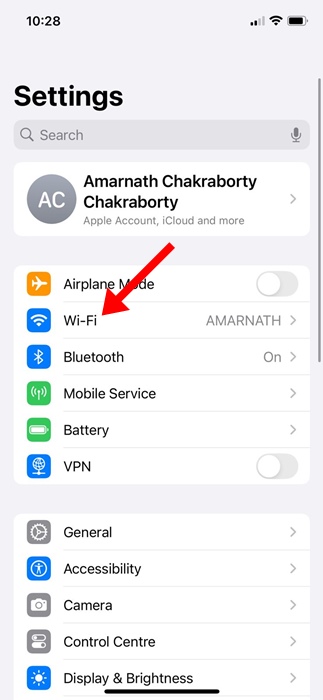
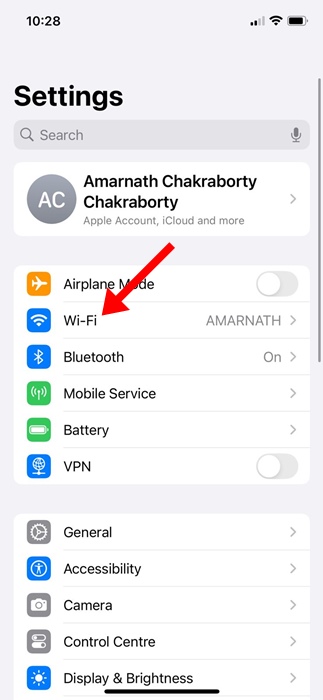
3. Quindi, tocca l’icona delle informazioni (i) accanto alla rete WiFi a cui sei connesso.
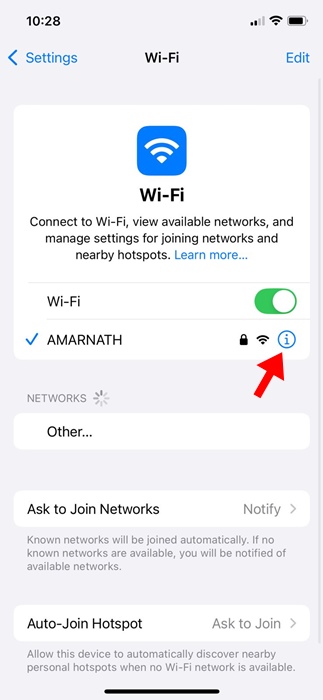
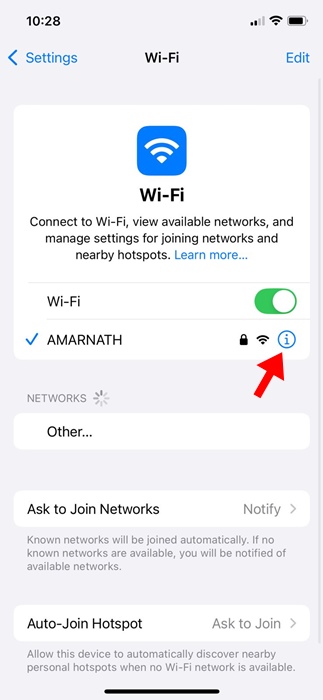
4. Nella schermata successiva, scorri verso il basso e attiva l’opzione Ruota indirizzo WiFi.


5. Devi ripetere questa operazione per ogni rete presente sul tuo iPhone.
Sebbene l’indirizzo WiFi rotante sia una funzionalità utile per la privacy, presenta alcuni svantaggi. Con un indirizzo WiFi rotante, potresti riscontrare problemi di connessione a reti che si basano su indirizzi MAC per l’autenticazione.
Inoltre, se la tua azienda o il tuo istituto inserisce nella whitelist gli indirizzi MAC, dovrai disattivare l’opzione Ruota WiFi.
Questa guida spiega la funzione ‘Ruota indirizzo WiFi’ e come funziona. Se vuoi ridurre il tracciamento su una rete WiFi, dovresti abilitare e usare questa funzione. Se hai bisogno di ulteriore aiuto con questo argomento, faccelo sapere nei commenti.

